Restore Point este ultima soluție pentru a vă recupera datele computerului dacă computerul dvs. se confruntă cu o problemă fatală, cu prețul pierderii unor modificări recente. În acest articol, vom arăta cum să creați un punct de restaurare simplu pe Windows 11. Urmați pașii menționați în acest articol și veți putea crea un nou punct de restaurare în cel mai scurt timp.
Cum se creează un punct de restaurare pe Windows 11
Puteți crea cu ușurință un punct de restaurare pe Windows 11. Există două moduri în care puteți crea un nou punct de restaurare.
A. Lăsați Windows să creeze un nou punct de restaurare pentru sistemul dvs.
B. Creați manual un punct de restaurare pentru sistemul dvs.
Vom explica ambele procese.
A. Lăsați Windows să creeze un nou punct de restaurare
1. La început, apăsați pe Tasta Windows + I cheile împreună.
2. Apoi, faceți clic pe „Sistem" pe partea stanga.
3. După aceea, atingeți „Despre" în partea de jos.

4. Veți găsi lista „Legături conexe”.
5. Aici, faceți clic pe „Protecția sistemului“.

Se va deschide fereastra System Properties.
6. Când se deschid Proprietățile sistemului, accesați „Protecția sistemului”Fila.
7. Apoi, veți observa „Setările de protecție”.
8. Doar atingeți „Configurați ...”Pentru a configura protecția sistemului.

8. După care, Verifica „Activați protecția sistemului" opțiune.
9. Apoi, faceți clic pe „aplica" și "Bine”Pentru a salva această modificare.
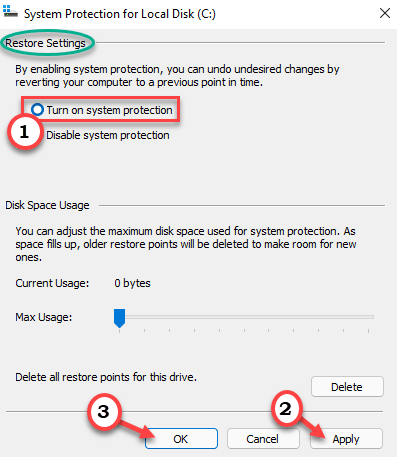
După ce ați terminat, Windows va începe automat să creeze un punct de restaurare a sistemului pentru unitățile din sistemul dvs.
B. Crearea manuală a unui punct de restaurare
Puteți prelua controlul acestui proces și puteți crea un punct de restaurare pentru unitatea dorită.
1. La început, apăsați pe Tasta Windows + R cheile împreună.
2. Apoi, tastați acest lucru și apoi apăsați introduce.
sysdm.cpl

3. Acum, atingeți „Protecția sistemului”Fila.
4. Apoi, selectați unitatea în care doriți să creați punctul de restaurare. (Exemplu - Am selectat „Discul local (C :)” pentru a crea punctul de restaurare.)
5. După aceea, faceți clic pe „Crea…”Pentru a crea un nou punct de restaurare.

6. Denumiți punctul de restaurare după cum doriți.
7. Apoi, faceți clic pe „Crea”Pentru a crea punctul de restaurare.
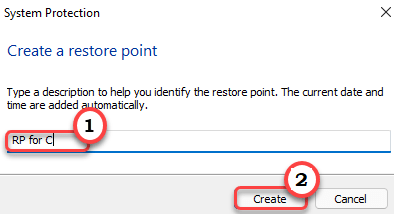
Acum, așteptați un timp, deoarece Windows creează un punct de restaurare pentru sistemul dvs.
8. După finalizarea procesului, veți vedea „Punctul de restaurare a fost creat cu succes. ” mesaj. Click pe "Închide“.

Asta e! În acest fel, puteți crea cu ușurință un punct de restaurare a sistemului.


